Jak tworzyć poziomy dostępu do treści w WordPress
Opublikowany: 2021-07-20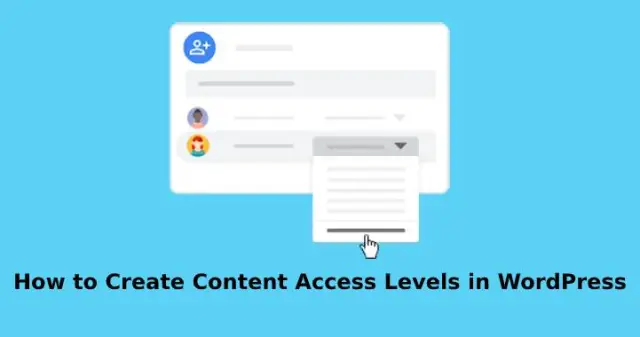
Dostęp do treści definiuje się jako treść, która jest widoczna tylko dla określonych odwiedzających. Mówiąc prościej, dostęp do treści to uprawnienie przyznawane członkom, aby mogli zobaczyć konkretną treść. Dostęp do treści jest ważny w sensie dostarczania treści premium odwiedzającym lub członkom. Dodatkowo możesz poprosić swoich klientów o zapłatę lub uaktualnienie planu oglądania treści premium.
Kiedy mówimy o rozwiązaniu poziomów dostępu WordPress, przychodzi mi na myśl jedna rzecz, czyli wtyczka członkostwa. Ale czy znasz jakąś inną wtyczkę, która może być bardzo przydatna do zarządzania uprawnieniami użytkownika? To narzędzie nazywa się wtyczką do ochrony hasłem.
Na tym blogu omówimy, w jaki sposób możemy tworzyć poziomy dostępu do treści za pomocą wtyczki ochrony hasłem i wtyczki członkostwa. Będziemy korzystać z członkostwa i PPWP, czyli ochrony hasłem WordPress pro.
Dzięki prostemu członkostwu wtyczka tworzy poziom dostępu
Jeśli chodzi o dostępność treści, prosta wtyczka członkostwa jest najpotężniejszą i najbardziej użyteczną wtyczką. Ponad 40 000 osób zainstalowało tę wtyczkę i uzyskało 4.4. Ocena w skali gwiazdkowej. Ta wtyczka została stworzona przez smp7, wp.insider. Ta wtyczka jest dostępna w 5 różnych językach, w tym angielskim (USA), japońskim, polskim, hiszpańskim (Hiszpania) i hiszpańskim (Wenezuela).
Odwiedzającym witrynę lub klientom zostanie przydzielony poziom członkostwa po zarejestrowaniu się i pomyślnym członkostwie w witrynie WordPress. 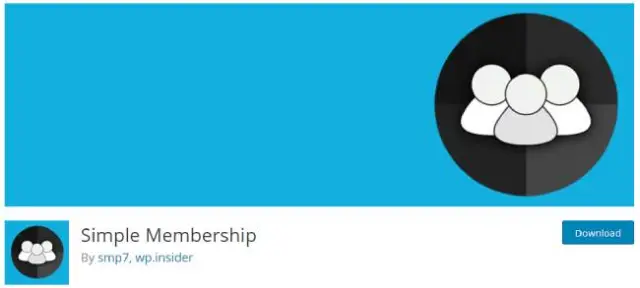
Aby korzystać z tych funkcji motywów, musisz wykonać 3 podstawowe kroki wymienione poniżej
Krok 1: Zainstaluj i zintegruj prostą wtyczkę członkostwa
- W panelu administratora WordPress kliknij przycisk Dodaj nowy, a następnie kliknij wtyczkę. I kliknij dodaj nową wtyczkę.
- Teraz w pasku wyszukiwania wpisz „Proste członkostwo”.
- Zobaczysz, że prosta wtyczka członkostwa jest widoczna, wystarczy kliknąć przycisk instalacji i aktywować. wtyczka.
- Po kliknięciu przycisku instalacji i aktywacji wtyczka zostanie dodana do menu nawigacyjnego administratora.
Krok 2: Dodaj nowy poziom członkostwa
- Po lewej stronie znajdziesz Członkostwo WP.
- I wybierz sekcję poziomu członkostwa.
- Naciśnij dodaj nowy.
- Dodaj wszystkie szczegóły, na przykład nazwę poziomu członkostwa i czas trwania dostępu, a następnie kliknij domyślną rolę.
- Należy wspomnieć o kontrolkach czasu trwania, aby sprawdzić, jak długo członkowie będą mogli oglądać chronioną zawartość, po upływie tego czasu użytkownik nie będzie mógł zobaczyć tej chronionej treści. Na naszych stronach internetowych można generować różne poziomy członkostwa, takie jak edytor SEO, klienci i kierownik sklepu.
Krok 3: Dzięki prostemu członkostwu, strony i posty chronią wtyczki
- Ten krok jest niezbędny do wzięcia pod uwagę, ponieważ dzięki temu krokowi upewnisz się, że zawartość Twojej witryny jest zabezpieczona, a upoważniona osoba ma do niej dostęp.
- W panelu WordPress kliknij post lub strony i wybierz dowolną stronę lub post, którego szukasz.
- Na ekranie edycji postu na dole zobaczysz prostą sekcję ochrony członkostwa WP.
- I zaznacz pole, aby powiedzieć „tak, chroń tę zawartość.
- Teraz wybierz poziomy członkostwa, do których masz dostęp.
- I zapisz wszystkie dokonane modyfikacje.
Teraz wybrany wcześniej post lub strona jest widoczna tylko dla użytkowników, którzy są zalogowani na odpowiednim poziomie członkostwa. Inni klienci lub odwiedzający, którzy nie są zalogowani, nie będą mogli zobaczyć treści, o które najpierw poproszą, a następnie spróbują. Dlatego muszą uaktualnić swój plan członkostwa.
Zamiast korzystać z wtyczki członkostwa, możesz również użyć wtyczki ochrony hasłem do modyfikowania lub tworzenia poziomów dostępu do treści dla użytkowników.
Dlaczego warto korzystać z wtyczki ochrony hasłem do tworzenia poziomów dostępu do treści
Gdy zaczniesz korzystać z tej wtyczki, Twoi użytkownicy nie będą musieli logować się na stronie, aby zobaczyć chronione treści. Użytkownicy premium będą wymagać tylko wprowadzenia chronionych haseł, aby wejść do zabezpieczonych postów i stron.
Ta wtyczka jest pomocna dla dostawców kursów online i korepetytorów, dzięki którym mogą łatwo stworzyć stronę internetową dla członków. Dzięki tej wtyczce mogą zapewniać dostęp uczniom, zabezpieczać materiały do nauki i płynnie zarządzać nauczycielami. W przypadku małych firm trudno jest skonfigurować każde ustawienie do tworzenia strony internetowej dla członków, dlatego ta wtyczka powstaje.
Jeśli szukasz wtyczki chroniącej hasłem, aby zwiększyć poziom kontroli dostępu, przekonasz się, że nie ma tak wielu narzędzi. Dlatego uważa się, że najpotężniejsza i najskuteczniejsza wtyczka chroni hasłem WordPress pro. Ludzie będą mogli odblokować zawartość niższego poziomu za pomocą haseł wyższego poziomu.

Za pomocą jednej wtyczki możesz łatwo edytować hasła i stosować poziomy uprawnień.
Aby dodać dodatkowy poziom dostępu do treści witryny WordPress, musisz wykonać te 3 kroki, używając hasła chroniącego WordPress pro. Najpierw należy podnieść poziom dostępu, a następnie poziom ochrony hasłem, a następnie należy zarządzać hasłami.
Z Password Protect WordPress Pro jak tworzyć poziomy dostępu do treści
Uporządkuj kategorie według poziomu
Zamiast chronić oddzielne strony i posty, możesz także tworzyć kategorie. Możesz ustawić kategorie według poziomu, a następnie ubiegać się o ochronę dla nich.
Wszystkie kategorie mają inną wartość. Podobnie jak kategorie niskiego i wysokiego poziomu. Kategorie niskiego poziomu mają dostęp lub są bezpłatne, podczas gdy niektóre z wyższych poziomów proszą o opłacenie lub podwyższenie członkostwa.
Osoby mające dostęp do kategorii wysokiego poziomu będą mogły uzyskać dostęp do treści lub mogą ją edytować zgodnie z zapewnioną dostępnością. Ale te osoby będą mogły uzyskać dostęp do całej zawartości kategorii niższego poziomu, ponieważ mają dostęp do wyższego poziomu.
Aby rozpocząć tworzenie kategorii, musisz pobrać i zainstalować rozszerzenie Poziomy dostępu do hasła i wtyczkę do WordPress pro chroniącą hasłem.
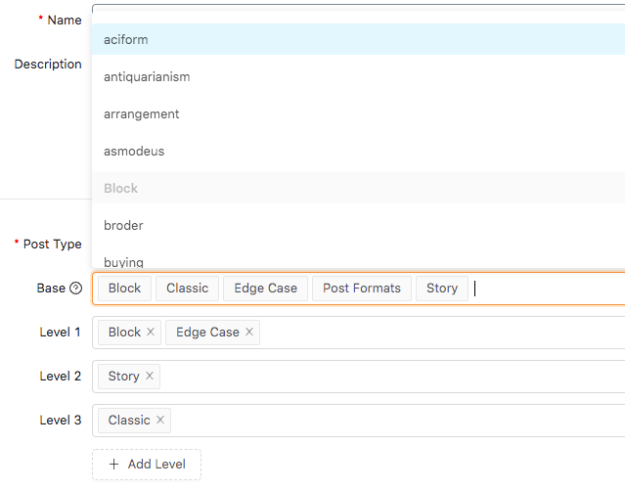
Na powyższym zrzucie ekranu będziesz mógł zobaczyć, jak wymienione są poziomy. Block, story, edge case będą na najwyższym poziomie, a classic na niższym poziomie.
Najpierw musisz zbudować bazę zawierającą wszystkie kategorie, które będą miały dostęp do osób w celu dodawania uprawnień do poszczególnych kategorii. Poniżej wymieniono 6 prostych kroków
- Kliknij chroń hasłem WordPress, a następnie kliknij poziom dostępu.
- Kliknij dodaj nowy.
- Dodaj nazwę podstawową i opis.
- Musisz wybrać typ posta. Może to być niestandardowy typ posta, produkt lub posty.
- A następnie z rozwijanej listy wybierz podstawowe kategorie. W ten sposób musisz ustawić kategorie.
- Po autoryzacji kategorii zajęć, odwiedzający uzyskają pozwolenie na przeglądanie treści z kategorii blok i historia. Nie muszą wprowadzać haseł.
Upewnij się, że dodana kategoria musi być zadowolona z odpowiedniego poziomu, w przeciwnym razie każda kategoria będzie domyślnie zdefiniowana jako poziom zerowy, tj. najniższy poziom.
Możesz łatwo wybrać dowolne kategorie i uzyskać do nich poziom dostępu, w tym kategorie produktów WooCommerce, kategorię niestandardowych typów postów itp.
Gdy skończysz z kategorią bazową, teraz musisz złożyć wniosek o ochronę w zakładce Zarządzaj hasłami.
Kategorie produktów i hasło WooCommerce chronią wiele postów
Za pomocą innej wtyczki do ochrony hasłem możesz jednocześnie zapieczętować dowolną konkretną kategorię. Jednym z najlepszych rozszerzeń jest rozszerzenie poziomu dostępu, które pozwala na aktywną ochronę hasłem różnych kategorii według poziomów w tym samym czasie. Mówiąc prościej, jeśli dodałeś hasło do tego konkretnego poziomu, wszystkie kategorie związane z tym konkretnym poziomem zostaną zabezpieczone tymi hasłami.
Postępuj zgodnie z wytycznymi dotyczącymi ochrony hasłem postów WordPress lub kategorii według poziomu
- Na poziomie dostępu, wyskakujący ekran kliknij Dodaj nowe hasło.
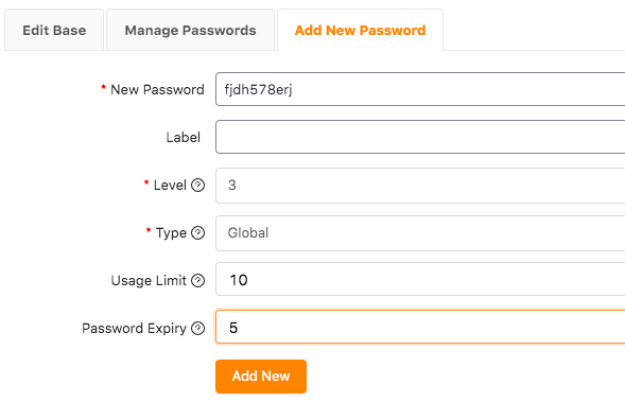
- Dodaj hasło.
- Dodaj poziom, który ma być chroniony.
- Zarządzaj typem hasła. Hasła globalne oznaczają, że odwiedzający wraz z tym hasłem mogą uzyskać dostęp do kategorii, które są ustawione jako prywatne. Jeśli wybrałeś konkretną rolę, osoba będzie mogła pełnić tę konkretną rolę, taką jak edytowanie, usuwanie, przeglądanie itp.
- Ustaw limit używania hasła.
- I ustaw czas wygaśnięcia tego hasła w polu wygaśnięcia hasła.
W powyższym przykładzie zobaczysz, jak dodaliśmy zabezpieczenia do poziomu 3, dodając hasło.
Użytkownicy zostaną poproszeni o podanie hasła, aby uzyskać dostęp do tych postów. Po dodaniu hasła będą mogli uzyskać dostęp do wszystkich wpisów z kategorii na poziomie 1 i 2. Przykład pokazano poniżej
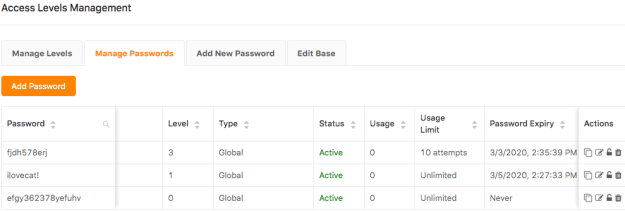
Po dodaniu wpisu do chronionej kategorii, określona kategoria zostanie dodana wraz z hasłami. Hasło dodane do kategorii będzie takie samo dla tego posta.
Wniosek:
Ochrona hasłem WordPress pro to najlepsza wtyczka do dodawania poziomów dla kategorii i zabezpieczania ich silnym hasłem. Możesz łatwo dodać różne hasła, aby zabezpieczyć poziomy w jednym miejscu.
